✖在看完最后一章Ucos后,博主算是暂时告别STM32了,手边正好有正点的I.MX6U,于是转身投入了ARM芯片的Linux开发板
资料直接在正点官网下载
戳这
板子在手上,首先是想把它打开。参考*【正点原子】I.MX6U用户快速体验手册*,博主得知开发板在出厂的时候就已经将系统固化到了eMMC或NandFlash储存介质里,所以直接根据下表进行拨码开关设置(就那个红红的东西),拨好就如上图所示。

这时候板子就会进入到自带的UI 界面,随便玩玩。既然是linux系统的板子,就得用命令行进行操作,所以首先是对linux最基础,最常用的命令进行学习,博主在此做一个小小的总结。
Linux
在之前的学习中我有用到过linux系统,所以给自己电脑安了双系统,直接切换成了Ubuntu的linux系统进行操作。但很多软件只支持windowS系统,所以还是建议安装虚拟机。安装教程网上大把,在*【正点原子】I.MX6U嵌入式Linux驱动开发指南*中也有详细描述,这里就不赘述。
常用指令及用法
基础操作:
右键打开终端
cd [路径] 切换当前所在目录,后面跟地址。例如 cd /usr
ls 列出当前所在目录下的所有文件夹
ls -a 显示该目录下的所有文件,包括隐藏文件夹
ls -l 显示文件的详细信息
pwd 当前路径显示
clear 清屏
sudo [命令]以管理员身份运行该命令。运行命令时当提示权限不够时,就在该命令前加一个sudo
su 切换为root用户,可以获得极高的权力,对文件进行任何操作,不建议长时间使用,可能会删除系统文件。
cat [文件] 读取文件内容
ifconfig 显示和配置网络属性,主要参数有interface:网络接口名称,up:开启网络设备,down:关闭网络设备,add:IP地址,设置网络IP
man [命令] 查看该命令的说明
install apt-get install [要下载安装的软件名字] 下载并安装软件,实际使用中,如果发现下载速度太慢,可以后缀国内镜象网站地址,从国内源下载会更快
sudo apt-get upgrade [软件名字] 更新软件
sudo apt-get remove [软件名字] 卸载软件
VIM编辑器
对于没有VIM编辑器的,首先用该命令下载:
sudo apt-get install vim
vim操作
vim test.txt 创建一个名为test的TXT文件
按a进入输入模式,右下角会有“–插入–”,此时就可以往里面任意输入东西
按下ESC建,进入指令模式,此时我们可以对文本进行指令操作
方向键盘:控制光标位置
cc 删除整行,并进入编辑模式
dd 删除整行,不进入编辑模式
nyy 复制当前行及下面n行(可以改变前面的n来控制复制下面的多少行)
p 粘贴最近复制的内容
:x 保存当前文档并退出
:q 不保存就退出
:w 保存文档
:q! 退出VIM,且不保存文档
:wq 保存并退出文本
/[待搜索的内容] 搜索文本中的待搜索内容
根目录下一些重要文件夹
/bin
存储一些二进制可执行命令文件,/usr/bin 也存放了一些基于用户的命令文件。
/sbin
存储了很多系统命令,/usr/sbin 也存储了许多系统命令。
/root
超级用户 root 的根目录文件。
/home 普通用户默认目录,在该目录下,每个用户都有一个以本用户名命名的文件夹。
/boot
存放 Ubuntu 系统内核和系统启动文件。
/mnt
通常包括系统引导后被挂载的文件系统的挂载点。
/dev
存放设备文件,我们后面学习 Linux 驱动主要是跟这个文件夹打交道的。
/etc
保存系统管理所需的配置文件和目录。
/lib
保存系统程序运行所需的库文件,/usr/lib 下存放了一些用于普通用户的库文件。
/lost+found
一般为空,当系统非正常关机以后,此文件夹会保存一些零散文件。
/var
存储一些不断变化的文件,比如日志文件
/usr
包括与系统用户直接有关的文件和目录,比如应用程序和所需的库文件。
/media 存放 Ubuntu 系统自动挂载的设备文件。
/proc
虚拟目录,不实际存储在磁盘上,通常用来保存系统信息和进程信息。
/tmp
存储系统和用户的临时文件,该文件夹对所有的用户都提供读写权限。
/opt
可选文件和程序的存放目录。
/sys
系统设备和文件层次结构,并向用户程序提供详细的内核数据信息。
文件操作命令
touch [文件名] 创建一个文件,如果存在就仅仅修改此文件的最后修改时间,反之则创建一个以【文件名】命名的文件,可以创建多种类型的文件
mkdir [文件夹目录] 创建一个文件夹
rm [目标文件或文件夹]
-d 直接把要删除的目录的硬连接数据删成 0,删除该目录。
-f 强制删除文件和文件夹(目录)。
-i 删除文件或者文件夹(目录)之前先询问用户。
-r 递归删除,指定文件夹(目录)下的所有文件和子文件夹全部删除掉。
-v 显示删除过程。
rmdir [文件夹(目录)] 干脆利落直接删除
cp [原地址] [目的地址] 文件的复制粘贴(使用时候先cd到你要操作的文件,然后再移动)
mv [原地址][现地址] 文件的移动
其他例如压缩之类的操作,我认为直接在图形界面操作更方便,可能用熟之后会决定命令行方便,在此就先不做总结
权限管理
前面知道,可以用 ls -l 来查看某个文件夹下文件的详细信息,其中就有权限信息
文件权限分三种 r(读),w(写),x(执行)
-rw-rw-r-- 1 zuozhongkai zuozhongkai
0 12 月 25 20:44 test.c
其中“-rw-rw-r--”表示文件权限与用户和用户组之间的关系,第一位表示文件类型,上一小
节已经说了。剩下的 9 位以 3 位为一组,分别表示文件拥有者的权限,文件拥有者所在用户组
的权限以及其它用户权限。
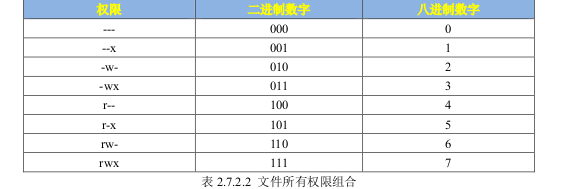
chmod [权限数][文件名] 更改文件权限,参考上表权限及对应八进制数字,例如:chmod 777 test 意思就是把test文件的文件拥有者权限,文件拥有者权限,其他用户权限都改成rwx
chown [用户名[组名]][文件名/目录]修改文件或目录的归属着或用户组
其他的操作用到再总结






















 659
659











 被折叠的 条评论
为什么被折叠?
被折叠的 条评论
为什么被折叠?








